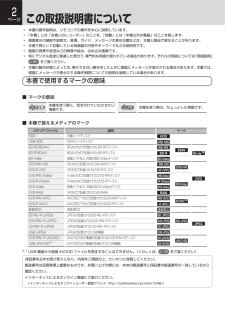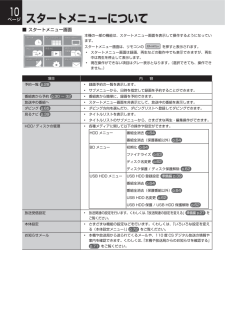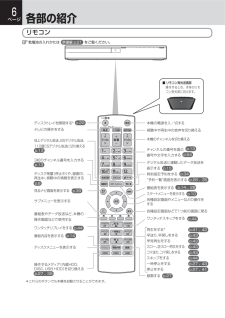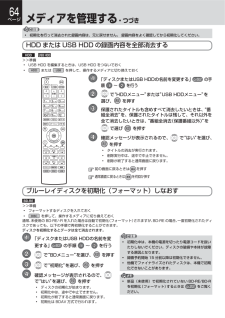Q&A
取扱説明書・マニュアル (文書検索対応分のみ)
"メディア"1 件の検索結果
"メディア"20 - 30 件目を表示
全般
質問者が納得テレビの外付けHDDで録画したものをブルーレイディスク・DVDディスクに保存するには、同じ東芝のDBR-Z160/150とタイムシフトマシンDBR-M190とDBR-M180の4機種のどれかを使用するしか方法はありません。DBR-C100と同じ価格帯のDBR-Z110にはテレビからダビングする機能自体がありません。
メディアに保存するならBDのほうがテレビのHDDに録画した画質のままで保存できます。DVDに保存すれば画質はかなり落ちます。そして、DVD-Rに保存してもDVDソフト(DVD-ROM)同等には...
5089日前view451
予約見る番組表からワンタッチで録画を予約します。(簡単予約)録画した番組 ( タイトル ) を再生します。ここでは、「簡単予約」で HDD に録画したタイトルの再生方法を説明します。11で録画したい放送の種類を選びます。を押して、HDD操作モードにします。• 本体の HDD ランプが点灯します。2を押すと、番組表が表示されます。2• 番組表の見かたについては取扱説明書 操作編 p.28 をご覧ください。を押すと、見るナビ画面が表示されます。• 見るナビ画面の見かたについては、取扱説明書 操作編 p.39 をご覧ください。3で予約したい番組を選び、•を押します。3HDD への録画予約が確定し、選んだ番組に“ 予 ”が表示されます。(番組表に“ 予 ”で再生したいタイトルを選びます。を表示するスペースが無い場合は、代わりに赤い線 ( − ) が表示されます。)•を使った簡単予約では、録画先は自動的に HDD に設定されます。録画先メディアを変更したいときは、せ、の代わりにで録画先メディアを選んでから、を押して選択メニューを表示さを押してください。4が 付きます 。を押すと、再生が始まります。■ 再生を始める位置(...
操作編はじめに:2視聴する:11使えるメディア:17録画する:24再生する:39編集する:54東芝ブルーレイディスクレコーダー取扱説明書形名DBR-C100地上・BS・110 度 CS デジタルハイビジョンチューナー内蔵ブルーレイディスクレコーダーメディアを管理する: 62ダビングする:65便利な機能:71さまざまな情報:80DVD-RW/-R、AVCRECTM は再生専用です。電源を入れたあと、画面が表示されるまでに少し時間がかかりますが、そのままお待ちください。本機の操作で「わからない」「困った!」そんなときは…「困ったときは」 p.82 、「用語説明」 p.95 をご覧ください。••••必ず最初に「安全上のご注意」 準備編 p.2 をご覧ください。本書では「本機の操作」などについて説明しています。このたびは東芝ブルーレイディスクレコーダーをお買い上げいただきまして、まことにありがとうございます。お求めのブルーレイディスクレコーダーを正しく使っていただくために、お使いになる前にこの「取扱説明書」をよくお読みください。• お読みになったあとはいつも手元においてご使用ください。
2はじめにこの取扱説明書についてページ••••••本書の操作説明は、リモコンでの操作を中心に説明しています。「本機」とは「お使いのレコーダー」のことを、「他機」とは「本機以外の機器」のことを表します。画面表示の細部や説明文、表現、ガイド、メッセージの表示位置などは、本書と製品で異なることがあります。本書で例として記載している各画面の内容やキーワードなどは説明用です。画面の背景や放送などの映像や絵は、はめ込み画像です。特にデジタル放送に関連した部分で、専門的な用語が使われている場合があります。それらの用語については「用語説明」p.95 をご覧ください。• 本機の動作状態によっては、実行できない操作をしたときに画面にメッセージが表示される場合があります。本書では、画面にメッセージが表示される操作制限についての説明は省略している場合があります。本書で使用するマークの意味■ マークの意味本機を使う際に、気を付けていただきたい情報です。本機を使う際の、ちょっとした情報です。■ 本機で使えるメディアのマークメディア/ファイル説明マークHDDUSB HDD外付けハードディスクUSB HDDBD-RE(BDAV)BDAV方式...
3もくじはじめにページ録画するこの取扱説明書について .......................................2本書で使用するマークの意味 ............................2各部の紹介 ..............................................................6リモコン ..............................................................6本体前面 ..............................................................7にスタートメニューについて ................................10本機で受信できる放送の種類 ............................11本機の映像をテレビで見られるようにする .....12放送中の番組を楽しむ ........................................13チャンネルを選ぶ ...................
4ページもくじ・つづき再生する市販のBD/DVD-Videoを見る本機で録画した ディスクを見る本機で録画したタイトルを見るいろいろな放送を見る再生の前に ...........................................................39録画した番組 ( タイトル)の一覧(見るナビ画面)について ..............................39再生開始位置について ....................................40編集する編集の前に ...........................................................54本機でできる編集について.............................54文字入力のしかた ............................................54チャプターマークを手動で追加・削除する .....56チャプターマークを追加する .........................56チャプターマークを削除する ..............
10ページスタートメニューについて■ スタートメニュー画面本機の一部の機能は、スタートメニュー画面を表示して操作するようになっています。スタートメニュー画面は、リモコンのを押すと表示されます。• スタートメニュー画面は録画、再生などの動作中でも表示できますが、再生中は再生を停止して表示します。• 現在操作ができない項目はグレー表示となります。(選択できても、操作できません。)項目予約一覧 p.28内 容• 録画予約の一覧を表示します。• サブメニューから、日時を指定して録画を予約することができます。番組表から予約 p.30 ∼ 32• 番組表から簡単に、録画を予約できます。放送中の番組へ• スタートメニュー画面を非表示にして、放送中の番組を表示します。ダビング p.65• ダビング方向を選んだり、ダビングリストへ登録してダビングできます。見るナビ p.39• タイトルリストを表示します。HDD/ ディスクの管理• 各種メディアに関して以下の操作や設定ができます。• タイトルリストのサブメニューから、さまざまな再生・編集操作ができます。HDD メニュー番組全消去 p.64番組全消去(保護番組以外) p.64B...
6ページ各部の紹介リモコン乾電池の入れかたは 準備編 p.21 をご覧ください。■ リモコン発光送信部操作するとき、本体のリモコン受光部に向けます。ディスクトレイを開閉する* p.22本機の電源を入/切するテレビの操作をする視聴中や再生中の音声を切り換える地上デジタル放送、BSデジタル放送、本機のチャンネルを切り換える110度CSデジタル放送に切り換えるp.133桁のチャンネル番号を入力するp.13ディスク残量(停止中) 録画中、や、再生中、視聴中の情報を表示するp.8見るナビ画面を表示する p.39サブメニューを表示する番組表やデータ放送など、本機のチャンネルの番号を選ぶ p.13番号や文字を入力する p.54デジタル放送に連動したデータ放送を表示する p.15時刻指定予約をする p.34“予約一覧”画面を表示する p.28 、35番組表を表示するp.14 、28スタートメニューを表示する p.10各種設定画面やメニューなどの操作をする各種設定画面などで1つ前の画面に戻る操作画面などで使用するワンタッチスキップをする p.44ワンタッチリプレイをする p.44再生をする*p.41 、42番組内容を表示する ...
18ページ本機で使えるメディアについて・つづき本機で再生だけができるメディアについてBD-Video-RW-RDVD-Videoメディアの種類ディスクのバージョン(Ver)が違う場合、本機では使えないことがあります。リージョンコードに「A」DVD-RWDVD-R (1層)が含まれるディスクリージョンコードに「2」やDVD-R DL (2層) 「ALL」が含まれるディスク-VR-VideoAVCRECTM再生○○○○○見るナビ (タイトル一覧) からの再生×○×○×音楽用CDRAMDISC(JPEG)USB (JPEG)4.7/9.4GBメディアの種類Ver 2.0、2.1、2.2ディスクのバージョン(Ver)が違う場合、他のDVDレコーダーの・音楽用CD(CD-DA)JPEGファイル(デジタJPEGファイル(デジタ本機では使えないことがあります。VR方式で録画されて、・音楽用CD形式で記録ルカメラで撮影されたルカメラで撮影されたカートリッジからディスクされ、ファイナライズ写真など)が記録され写真など)が記録されを取り出せるもの済みのCD-RW/CD-RたディスクたUSB機器再生○○○○見るナビ (タイトル一覧...
64メディアを管理する・つづきページ• 初期化を行って消去された録画内容は、元に戻せません。 録画内容をよく確認してから初期化してください。HDD または USB HDD の録画内容を全部消去するHDD USB HDD>>準備• USB HDD を編集するときは、USB HDD をつないでおく•またはを押して、操作するメディアに切り換えておく1「ディスクまたはUSB HDDの名前を変更する」 p.62 の手順 1 ∼ 2 を行う2で“HDDメニュー”または”USB HDDメニュー”を選び、を押す3保護されたタイトルも含めすべて消去したいときは、“番組全消去”を、保護されたタイトルは残して、それ以外を全て消去したいときは、“番組全消去(保護番組以外)を”で選び4を押す確認メッセージが表示されるので、を押すで“はい”を選び、• タイトルの消去が実行されます。• 削除実行中は、途中で中止できません。• 削除が終了すると通常画面に戻ります。前の画面に戻るときは通常画面に戻るときはを押すを何回か押すブルーレイディスクを初期化(フォーマット)しなおすBD-RE>>準備• フォーマットするディスクを入れておく•を押して...
7ページ本体前面HDD、DISC、USB HDDランプ :電源が入のとき、操作できるメディアのランプが点灯また、ソフトウェアのバージョンアップ中や、番組表データ取得中にはHDDランプが点滅じはめトレイ開閉ボタン:ディスクトレイを開閉する p.22リモコン受光部電源スタンバイランプ:電源を入れてから動作可能となるまで点滅使用可能になるとランプが消灯また、“瞬速起動”スタンバイ時にランプが点灯再生、録画ランプ:再生中は再生ランプが、録画中は録画ランプが点灯一時停止中は点滅準備編 p.21ディスクトレイ電源ボタン:本機の電源を入/切するこれらは実際には前面カバー上に記載されています。前面カバーを開けるUSB端子:USB機器と接続するp.23前面カバーの開け方前面カバーの右側を指でひっかけて手前に引くB-CASカードスロット:B-CASカードを挿入する準備編 p.20リセットボタン:p.64∼67本機が異常な動作をした場合や、動かないときに押す p.87に
- 1